Syncios iOS Eraser Review - Este o aplicație bună de ștergere a datelor?
13 min. citit
Publicat în data de
Citiți pagina noastră de dezvăluire pentru a afla cum puteți ajuta MSPoweruser să susțină echipa editorială Află mai multe
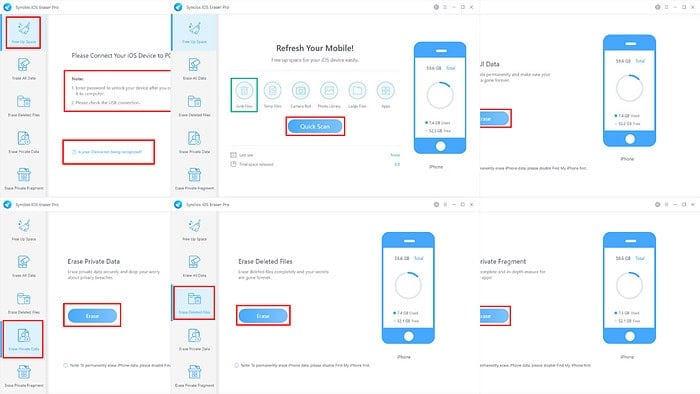
Aceasta este recenzia supremă Syncios iOS Eraser pe care trebuie să o citiți înainte de a cumpăra aplicația.
Syncios iOS Eraser este o aplicație Windows care poate scăpa de conținut de pe dispozitivele dvs. iOS, cum ar fi iPhone-uri, iPad-uri și iPod-uri. Utilizează tehnologia de ștergere a datelor care asigură că majoritatea aplicațiilor de recuperare a datelor iOS nu vor putea recupera fișierele șterse.
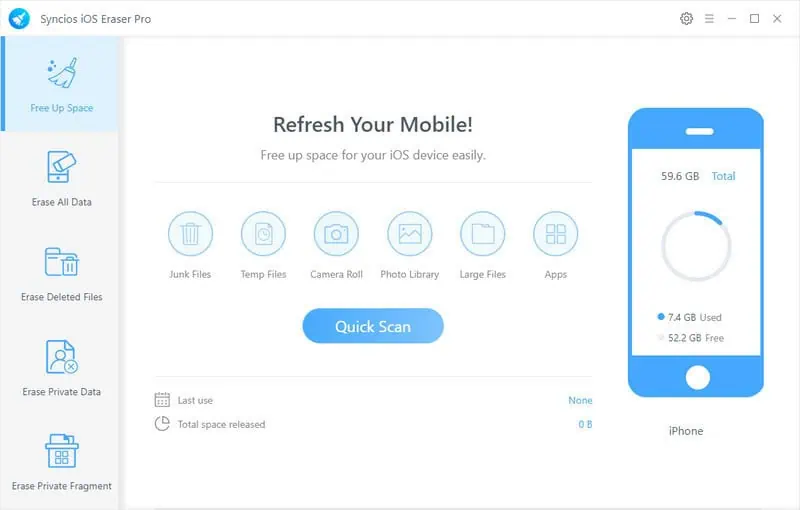
Nu vă permite doar să ștergeți conținutul în bloc, ci și selectiv.
Am folosit aplicația pe scară largă de dragul acestei recenzii. Mai jos, am acoperit experiența mea de primă mână cu caracteristicile, funcționalitățile, interfața cu utilizatorul și prețurile sale. Să începem!
| Pro-uri | Contra |
| Acces gratuit de probă cu funcționalități de scanare pentru majoritatea funcțiilor | Proba gratuită nu vă permite să experimentați pe deplin dacă aplicația este eficientă sau nu |
| Aplicație Windows ușoară | Acceptă doar iOS 9 – iOS 15 |
| Nu consumă multe resurse atunci când rulează | Aplicația este compatibilă numai cu iPhone 13 și modelele de dispozitive mai vechi |
| Interfață de utilizare ușor de utilizat | Nu acceptă cele mai recente ediții iOS și modele de dispozitive |
| Nu este nevoie de cunoștințe tehnice pentru a utiliza aplicația | Nu există upgrade-uri planificate pentru a accepta dispozitivele iOS mai noi |
| Capacități de ștergere selectivă și completă a stocării dispozitivului | Instalează în forță setul de instrumente Syncios |
| Șterge datele de identificare personală create de aplicații terțe | Consideră fișierele dispozitivului de peste 5 MB drept fișiere mari |
| Îl puteți folosi și pentru a șterge numai fișierele nedorite | Toate abonamentele vin cu o reînnoire automată a licenței pentru următorul ciclu de facturare |
| Opțiuni de nivel de securitate pentru ștergerea fișierelor | Nu este acceptat pe dispozitivele Mac |
| Acesta creează automat o copie de rezervă a conținutului aplicației Galerie iOS pe computerul Windows |
Obține Syncios iOS Eraser acum!
DESCRIERE
Acum, să ne uităm la funcționalitățile pe care le veți găsi în aplicație:
Spațiu liber
Aceasta este o funcție de întreținere a stocării dispozitivului. Îți permite curățați datele inutile de pe iPhone sau iPad pentru mai multe fotografii, documente și aplicații.
Puteți folosi fișierul Scanare rapidă Butonul de pe Reîmprospătați-vă mobilul! meniu pentru a șterge toate fișierele nedorite și temporare ale tuturor aplicațiilor încorporate și ale terțelor părți.
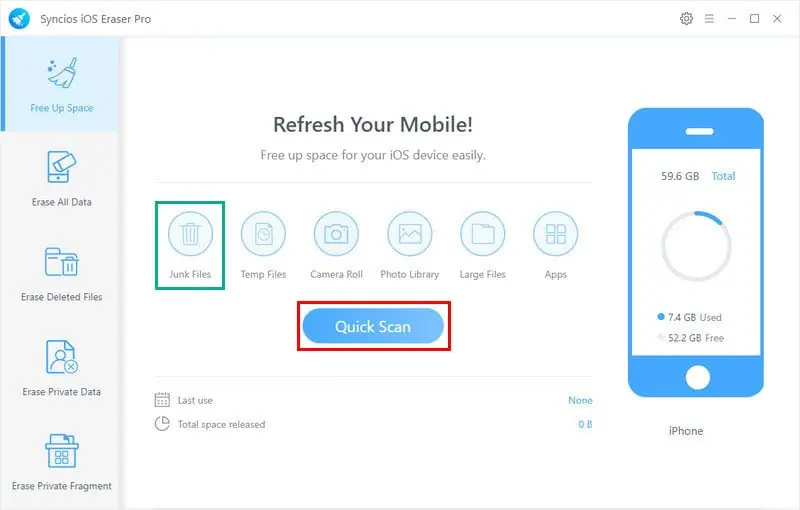
Totuși, acesta este un proces îndelungat. Pe un dispozitiv iPhone 13 care rulează iOS 15 cu un spațiu de stocare de 128 GB, poate dura mai mult de o oră pentru a detecta toate fișierele nedorite eligibile. Apoi, ștergerea va dura încă 10 până la 15 minute.
Dacă trebuie să identificați rapid fișierele temporare eligibile, puteți utiliza caracteristică selectivă de eliberare mobilă. Veți vedea următoarele butoane pe Reîmprospătați-vă mobilul! ecran:
- Fișiere nedorite
- Fișiere Temp
- Camera de tip rolă de
- Biblioteca foto
- Fișiere mari
- Aplicații.
Puteți face clic pe oricare dintre butoanele de mai sus pentru a scana și șterge fișierele templului eligibile din aceste depozite specifice. Va dura comparativ mai puțin timp decât funcționalitatea completă de scanare.
Odată ce executați o scanare selectivă sau completă, aplicația arată o listă detaliată a fișierelor nedorite identificate și cantitatea totală de spațiu de stocare pe care o veți elibera. Dacă sunteți mulțumit de listă, apăsați tasta Curat butonul.
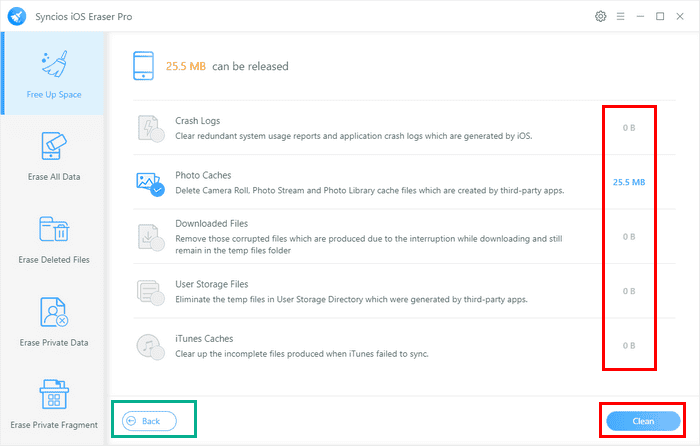
Desigur, puteți reveni și reconfigura funcționalitatea de scanare folosind înapoi butonul din colțul din stânga jos.
Mai mult decât atât, Fișiere Temp ștergerea funcționează diferit în funcție de ediția iOS:
- Șterge toate Fișiere Temp creat de sistemul iOS și de aplicații terță parte pentru iOS 8.2 și mai vechi ediții.
- Șterge Fișiere Temp creat numai de sistemul iOS pentru iOS 8.3 și mai nou.
În plus, ștergere selectivă acceptă doar tipuri limitate de fișiere. De asemenea, acceptă mai puține formate decât Stellar Eraser, care funcționează cu până la 17 tipuri de fișiere.
Ștergeți toate datele
Dacă oferiți sau revândeți un iPhone, ar trebui să utilizați Ștergeți toate datele caracteristică. Este complet diferit de resetarea din fabrică a iPhone-ului, pe care îl puteți face gratuit. Hackerii și experții în recuperarea datelor vă pot recupera majoritatea datelor personale și confidențiale de pe un iPhone resetat din fabrică.
Dimpotrivă, Syncios iOS Data Eraser utilizează un tehnologie proprietară de ștergere a datelor care șterge datele binare ale întregului conținut de pe dispozitiv Memorie flash NAND.
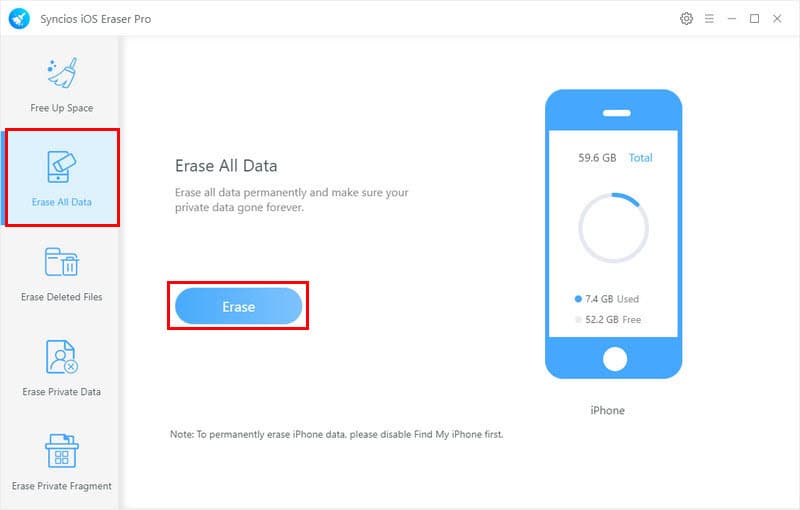
Această caracteristică vă permite, de asemenea personalizați eficiența ștergerii. Voi discuta despre asta un pic.
Încă, Ștergeți toate datele va funcționa numai pe dispozitivele iOS unde Găsiți My iPhone caracteristica a fost dezactivată. Acesta asigură că numai proprietarii de dispozitive pot folosi funcționalitatea.
În plus, aplicația arată a ecranul de avertizare finală cu o provocare de confirmare manuală înainte de a începe ștergerea tuturor datelor de pe dispozitiv. Va trebui să tastați un mesaj afișat aleatoriu pe Ștergeți toate datele ecranul final. În cazul meu, a trebuit să scriu „șterge”.
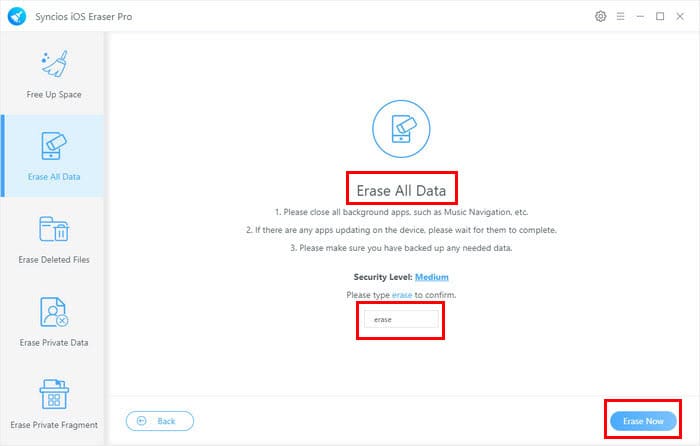
A durat cam 45 minute pentru a șterge toate datele în siguranță de pe un iPhone cu 100 GB de date și total stocare de 128 GB.
În plus, Ștergeți toate datele modulul creează automat o copie de rezervă a conținutului șters pe computerul Windows. Puteți schimba directorul copiei de rezervă dacă este necesar. Voi arăta asta puțin mai târziu.
Ștergeți fișierele șterse
După cum știți, chiar și fișierele șterse pot fi recuperate din coșul de gunoi sau din stocarea fișierelor temporare. Sau, experții pot folosi instrumente foarte avansate pentru a reconstrui datele cu memoria binară a stocării iPhone-ului.
Ștergeți fișierele șterse funcția caută în fiecare colț și colț al dispozitivului pentru a localiza datele șterse. De asemenea, scanează spațiile de stocare eliberate pentru a căuta amprente de date pe care hackerii le pot folosi pentru a recupera conținutul confidențial.

Funcția funcționează numai daca ai dezactivat Găsiți My iPhone pe dispozitiv. Odată ce apăsați butonul Ștergere, instrumentul durează ceva timp pentru a scana toate blocurile de memorie ale memoriei interne pentru a găsi conținutul șters.
Se poate cu ușurință durează până la 30 minute pentru un iPhone 13 cu o capacitate de 128 GB și 100 GB de date șterse. Odată ce scanarea este finalizată, veți vedea Înregistrează ecranul detectat.
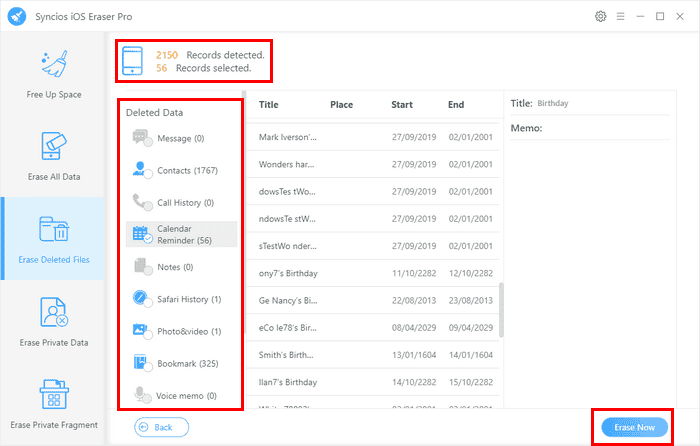
Afișează o listă detaliată a conținutului șters de următoarele tipuri:
- Contact
- Chat cont
- Calendar și memento
- Istoricul apelurilor
- Istoric Safari
- notițe
- semn de carte
- Memo voce
- Foto și video.
Pe Înregistrează ecranul detectat, veți găsi Şterge butonul din colțul din dreapta jos. Folosiți-l pentru a șterge în cele din urmă toate datele în siguranță.
Ștergeți date private
Acest modul caută fotografii confidențiale, videoclipuri, documente, mesaje, contacte, mesaje vocale, fișiere audio, și așa mai departe pe dispozitiv.
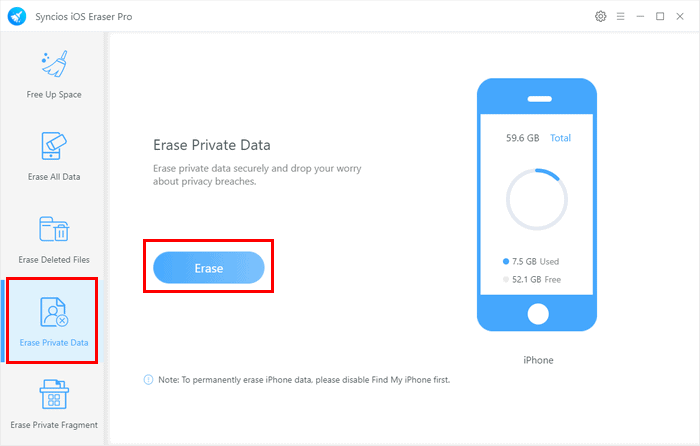
Apoi, arată o listă detaliată a întregului conținut privat eligibil pentru ștergere din aceste aplicații și instrumente:
- Mesaje text
- Apeluri primite și efectuate
- Activități din browser
- Fotografii și videoclipuri în Fotografii, Galerie și aplicații terță parte
- Note personale în aplicația Note
- Atașamente la mesaje text
- Atașamente adăugate la note
- WhatsApp și atașamentele sale.
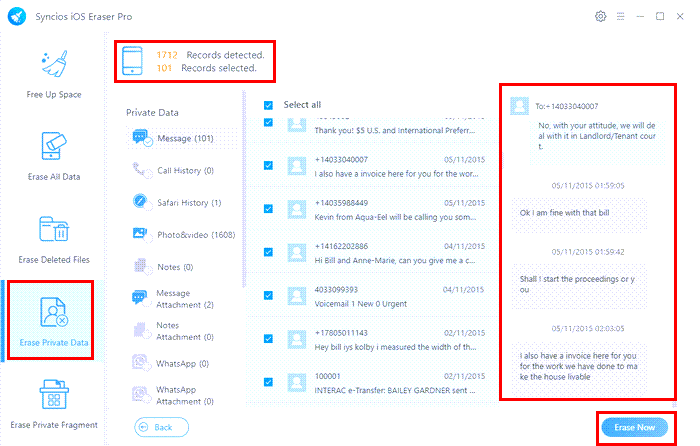
De acolo, puteți revizui rapid lista, puteți selecta totul dacă sunt corecte și puteți șterge tot conținutul confidențial.
Timpul necesar pentru finalizare depinde de capacitatea totală a dispozitivului și de datele confidențiale disponibile în diferite părți de stocare. De asemenea, este nevoie de ceva timp pentru a scana stocarea și a finaliza ce fișiere sunt conținut confidențial și care nu.
Puteți utiliza această funcție în diferite scenarii, cum ar fi:
- Returnarea unui dispozitiv deținut de companie.
- Ștergerea datelor private înainte de a duce iPhone-ul la un centru de service.
- Ștergerea periodică a conținutului confidențial pentru a vă asigura confidențialitatea.
Ștergeți fragmentul privat
Când apar incidente de confidențialitate cu aplicații terțe, fragmentele de date private se scurg în dark web. Hackerii le pot folosi apoi pentru a vă viza. Erase Private Fragment vă ajută ștergeți toate fragmentele private create de aplicații terțe.
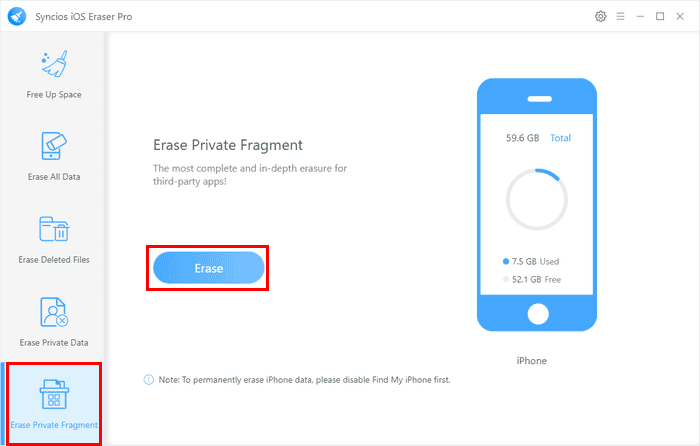
Modulul scanează întregul dispozitiv pentru toate fragmentele și le listează pe cele din aplicația acceptată pe un al doilea ecran. Apoi puteți selecta toate pictogramele aplicației și apăsați butonul Şterge butonul.
În plus, caracteristica acceptă până la 15 aplicații terță parte, cum ar fi WhatsApp, WeChat, Snapchat, Kik, Spotify, Instagram, Facebook, YouTube etc.
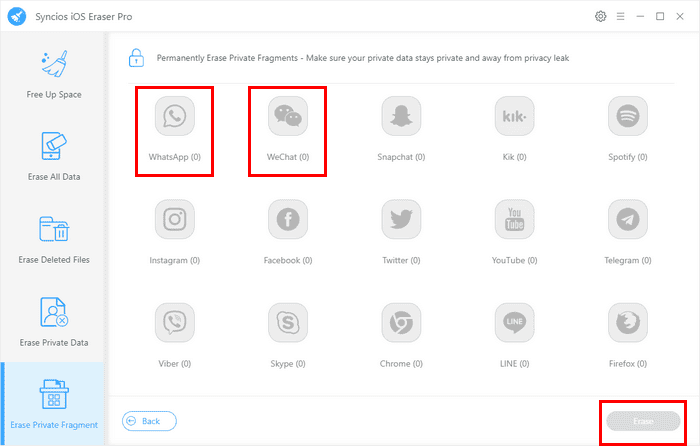
Ar trebui să utilizați această funcție în mod frecvent pentru a șterge în continuare fragmentele private pe măsură ce acestea se acumulează în timp. Deci, în viitoarele incidente de scurgere de confidențialitate, hackerii nu vor putea obține datele dvs. din toate aceste aplicații.
Poate dura ceva timp pentru a scana și șterge toate fragmentele dacă ați folosit iPhone-ul pentru o perioadă mai lungă. Aceasta mi-a luat vreo 20 de minute în întregime.
Nivel de securitate personalizat
Dacă utilizați Ștergeți toate datele caracteristică, puteți ajustați setările Nivelului de securitate pentru a modifica standardele de ștergere a datelor. Cu cât este mai strict standardul pe care îl utilizați, cu atât va dura mai mult timp pentru a șterge datele dispozitivului. Pe partea luminoasă, se asigură, de asemenea, că majoritatea experților nu vor putea recupera date din stocarea flash internă.
Puteți personaliza acest lucru din setări cont pictograma din colțul din dreapta sus al aplicației.
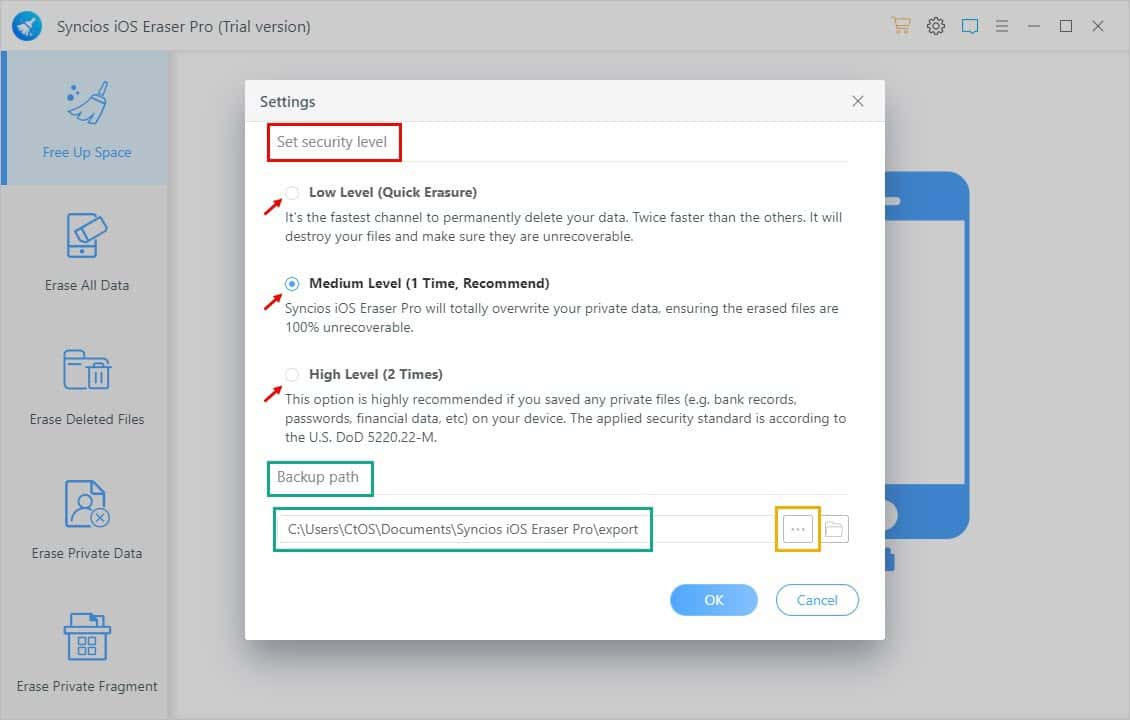
Puteți alege dintre următoarele standarde:
1. Nivel scăzut (Ștergere rapidă)
Aceasta este mai rapidă decât celelalte două metode. Acesta șterge permanent conținutul de pe dispozitiv. Cu toate acestea, este mai puțin eficient și există șanse de recuperare a datelor.
2. Nivel mediu
Va dura mai mult timp decât primul standard pentru a șterge totul. Cu toate acestea, metoda poate lăsa câteva date binare pe care experții în recuperare de date le pot folosi pentru a recupera fișiere.
3. Nivel înalt
Această metodă folosește DoD 5220.22-M standard pentru ștergerea datelor din stocarea digitală, cum ar fi flash-ul NAND utilizat pe iPhone-uri, iPad-uri și iPod-uri. Este un proces în trei treceri în care protocolul rescrie blocurile de memorie șterse cu zerouri și unuuri aleatorii.
De asemenea, suprascrie secțiunile de memorie cu modele aleatorii de biți. În cele din urmă, acest proces face fișierele șterse irecuperabile pe dispozitivele iOS.
În plus, poți personalizați setarea Căii de rezervă. Locația implicită pentru backup-urile automate ale întregului dispozitiv iOS este:
C:\Users\Your User Name\Documents\Syncios iOS Eraser Pro\exportÎl puteți schimba făcând clic pe pictogramă orizontală cu trei puncte în dreapta câmpului cale de rezervă.
Confidențialitate, securitate și condiții
Dezvoltatorul aplicației a declarat că colectează date minime legate de plată când plătiți PayPal, 2CHECKOUT, și Paletă. Cu toate acestea, acest lucru se limitează doar la facilitarea reînnoirii automate a funcției de abonament. Toate datele sunt criptat.
Cu toate acestea, dezvoltatorii nu au menționat politicile lor de colectare a datelor atunci când instalați aplicația pe computerul Windows sau conectați dispozitivul iOS cu un cablu USB.
Am a monitorizat manual activitățile instrumentului pe un PC Windows când este activ și inactiv.
Găsiți mai jos performanța procesului aplicației când este inactivă:
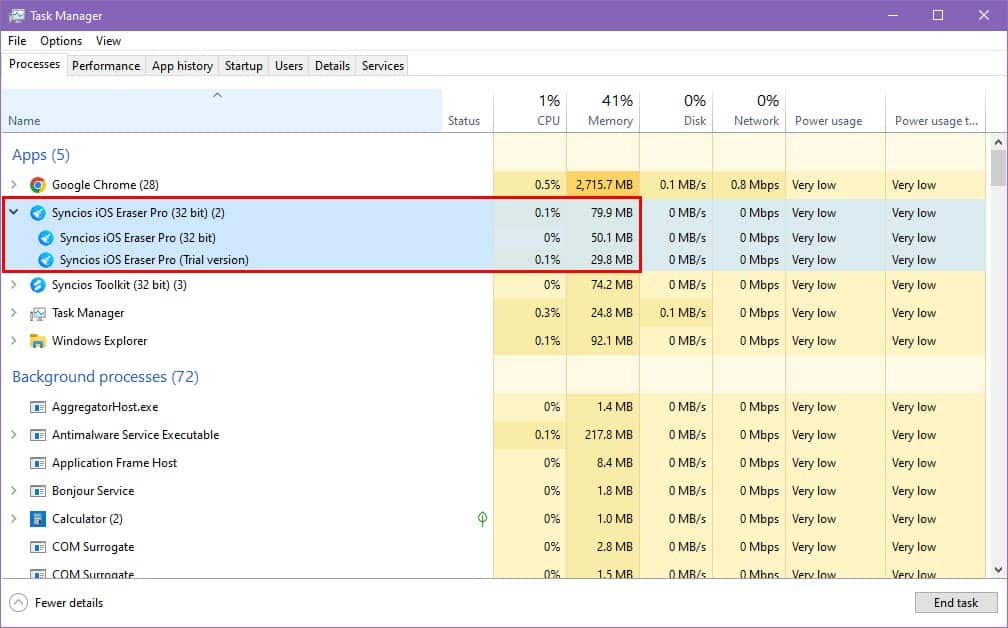
Și iată consumul de resurse de către Syncios atunci când este activ:
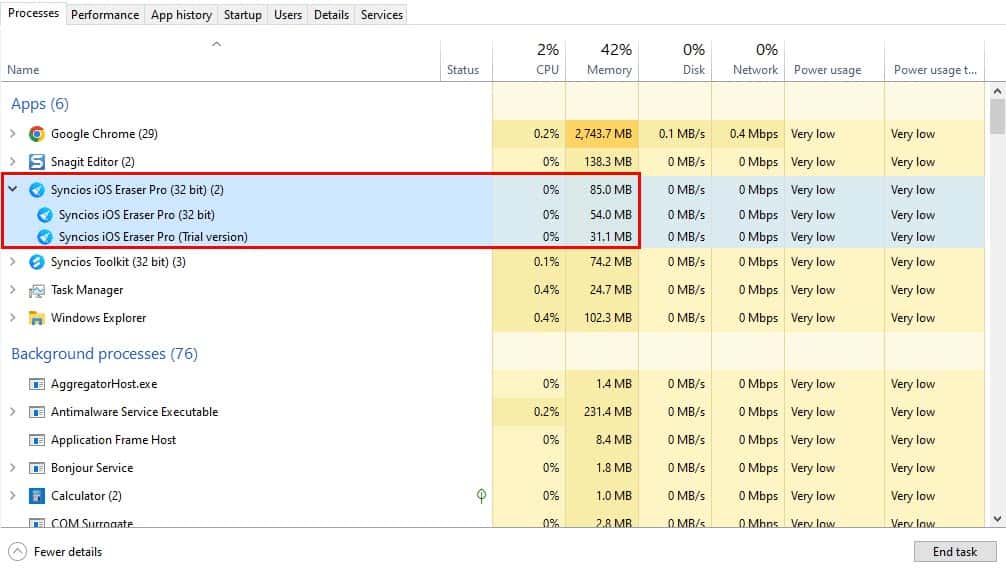
Arată că aplicația consumă resurse minime atunci când este inactivă și nu indică prezența niciunui adware, malware sau spyware.
și eu a monitorizat consumul de resurse în modul inactiv când este conectat la un iPhone timp de 12 ore. Nu am gasit anomalii. A arătat în mod constant utilizarea minimă a resurselor și inactivitatea lățimii de bandă a rețelei și a utilizării CPU.
Mai mult decât atât, conform documentelor Termenilor și condițiilor, nu puteți folosi aplicația în scopuri comerciale sau nu puteți oferi instrumentul altcuiva. Ar trebui să îl utilizați numai pentru dispozitivele proprii sau ale membrilor familiei dacă dețineți o licență necomercială.
Dacă doriți să o utilizați din motive de afaceri, trebuie să cumpărați o licență adecvată, așa cum este discutat în secțiunea de prețuri de mai jos.
interfaţă
Aplicația Syncios vine cu două interfețe de utilizator. Practic, aplicația iOS Data Eraser face parte din Trusa de instrumente Syncios. Deci, când îl lansați de pe desktop, vedeți interfața de utilizator a setului de instrumente, așa cum se arată mai jos:
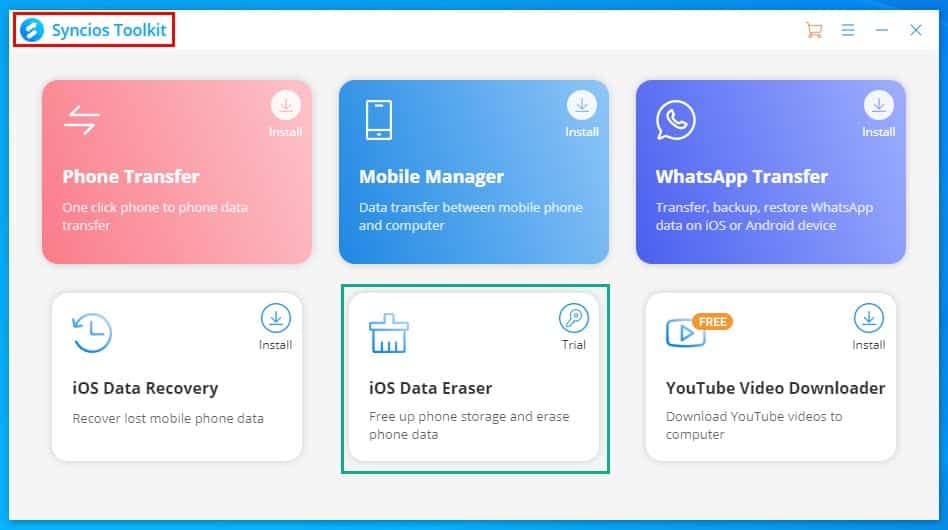
Apoi, trebuie să faceți clic pe aplicația Syncios relevantă pe care doriți să o deschideți, cum ar fi Ștergerea de date iOS instrument.
Interfața principală cu utilizatorul este destul de simplu și minimalist.
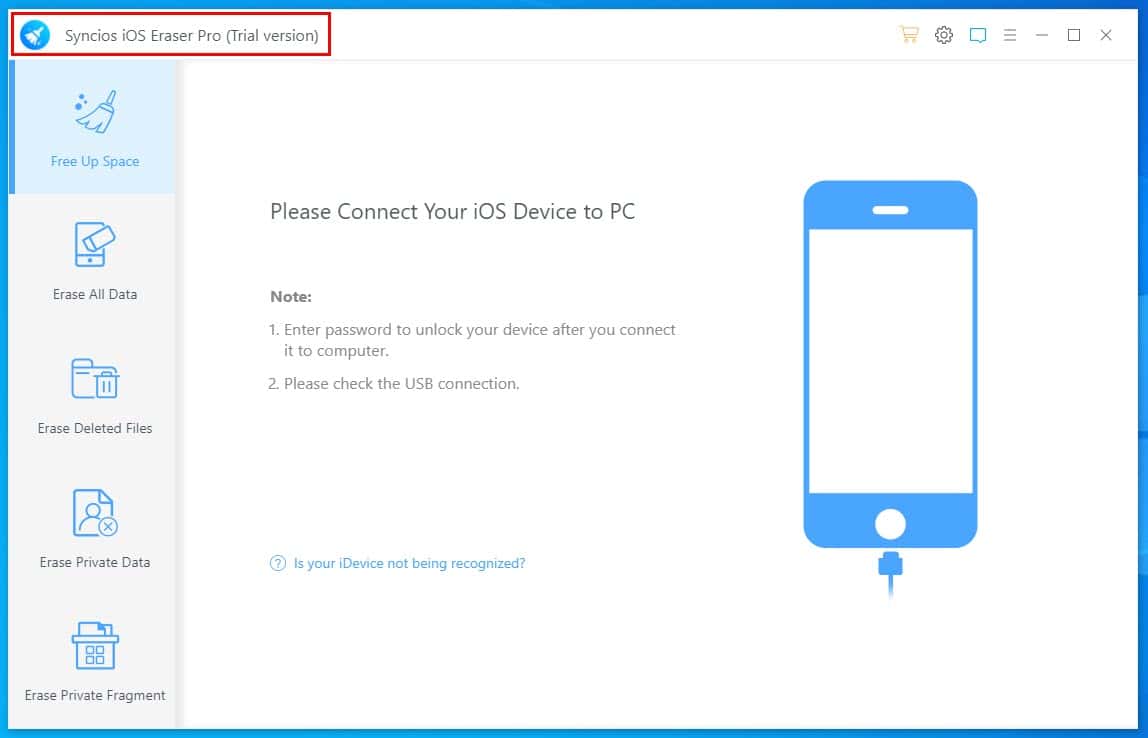
Puteți găsi toate funcțiile aplicației în panoul de navigare din stânga ca butoane pe care se poate face clic. Fiecare funcționalitate necesită aproximativ două până la trei clicuri pentru a funcționa.
În plus, aplicația arată instrucțiuni detaliate pentru aceste module, astfel încât să obțineți o înțelegere clară a rezultatelor.
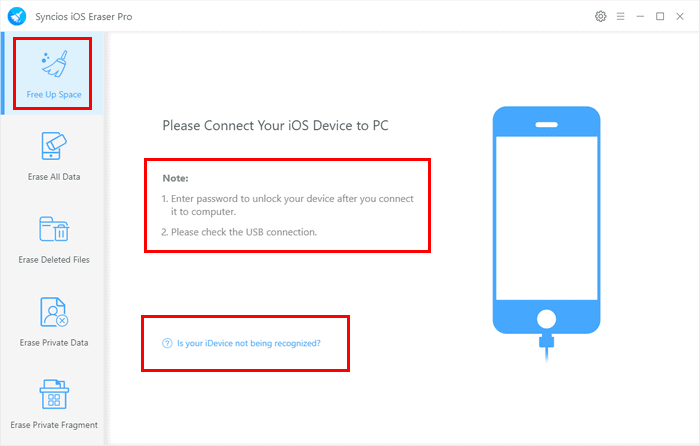
De asemenea, există pictograme intuitive pentru a indica tipul de date și aplicații cu care interacționați.
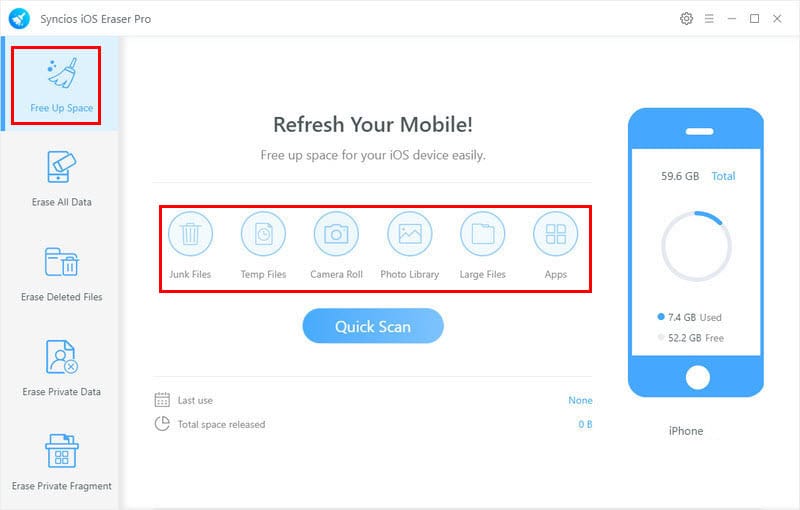
În plus, aplicația nu întârzie când se efectuează nicio ștergere a datelor. Dacă iPhone-ul este deconectat în mod neașteptat, nici acesta nu încetează să răspundă. Afișează rapid pagina dispozitivului deconectat.
Cu toate acestea, atunci când rulați procese precum Spațiu liber, Ștergeți toate datele, și Ștergeți datele șterse, este posibil să observați că aplicația nu răspunde pentru o scurtă perioadă. Acest lucru se datorează scanării riguroase a stocării interne a iPhone-ului și procesării datelor criptate de pe computer.
Deci, dacă găsești că aplicația este blocată, nu reporniți computerul și nu deconectați iPhone-ul. Doar acordă-i puțin timp și va răspunde când scanarea se termină.
Relații Clienți
Puteți contacta un asociat de asistență de la Syncios pentru rezolvarea problemelor legate de înregistrarea aplicației, întrebări tehnice și upgrade prin următoarele canale:
E-mail direct
Dacă aveți nevoie de ajutor, trimiteți un e-mail echipei de asistență prin e-mail Syncios. Vor răspunde în decurs de 9-10 ore în zilele lucrătoare. Găsiți mai jos un e-mail pe care l-am trimis echipei și răspunsul:
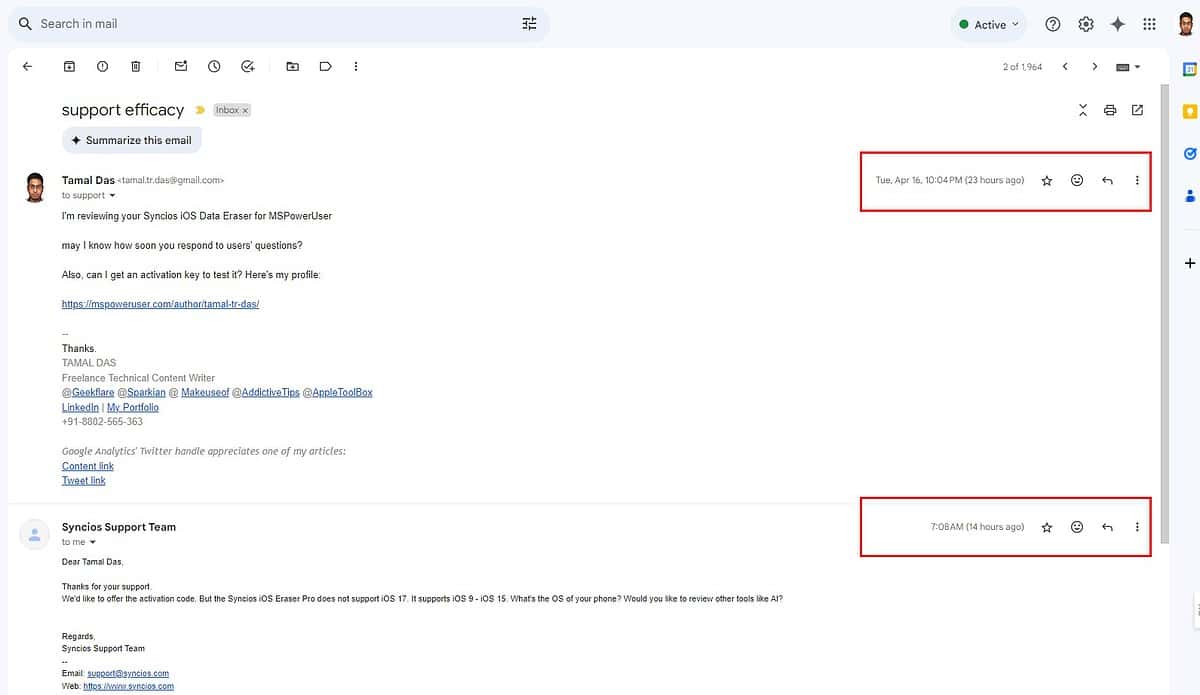
Trimitere bilet de asistență în aplicație
Această opțiune este situată în colțul din dreapta sus al aplicației. Arată ca o casetă de mesaje. Faceți clic pe el pentru a deschide următorul formular de bilet:
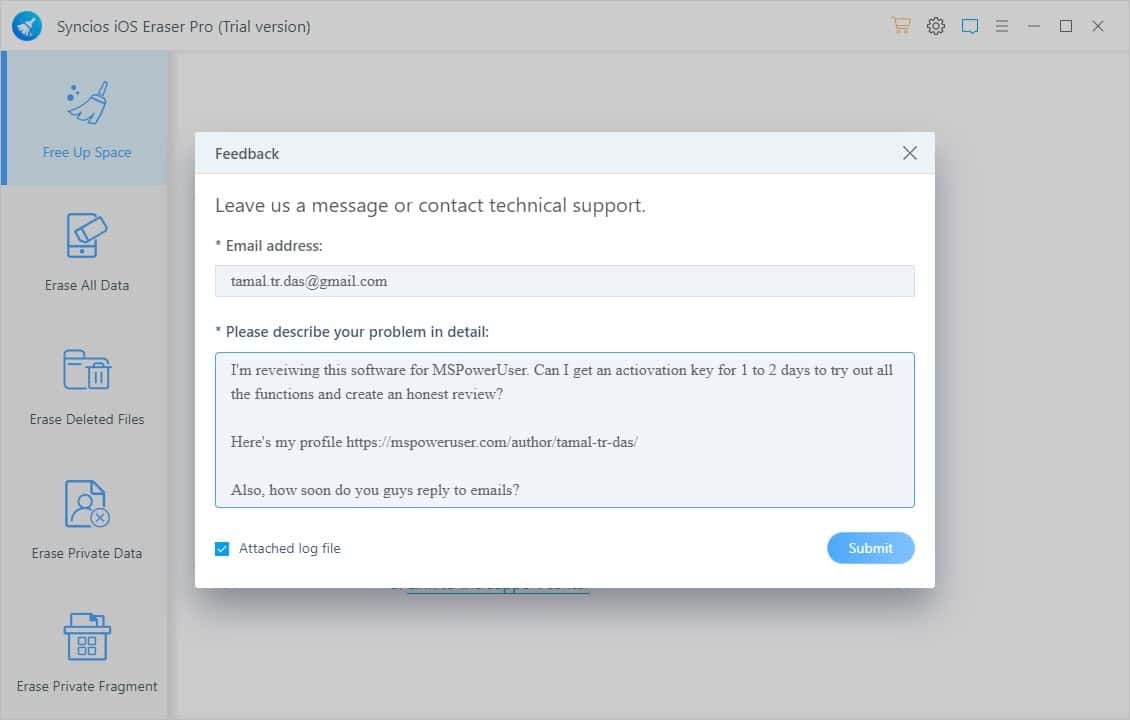
Dacă trimiteți o întrebare utilizând acest formular, este nevoie, de asemenea, de 10 până la 12 ore pentru ca echipa să vă răspundă cu o rezoluție.
Tarif
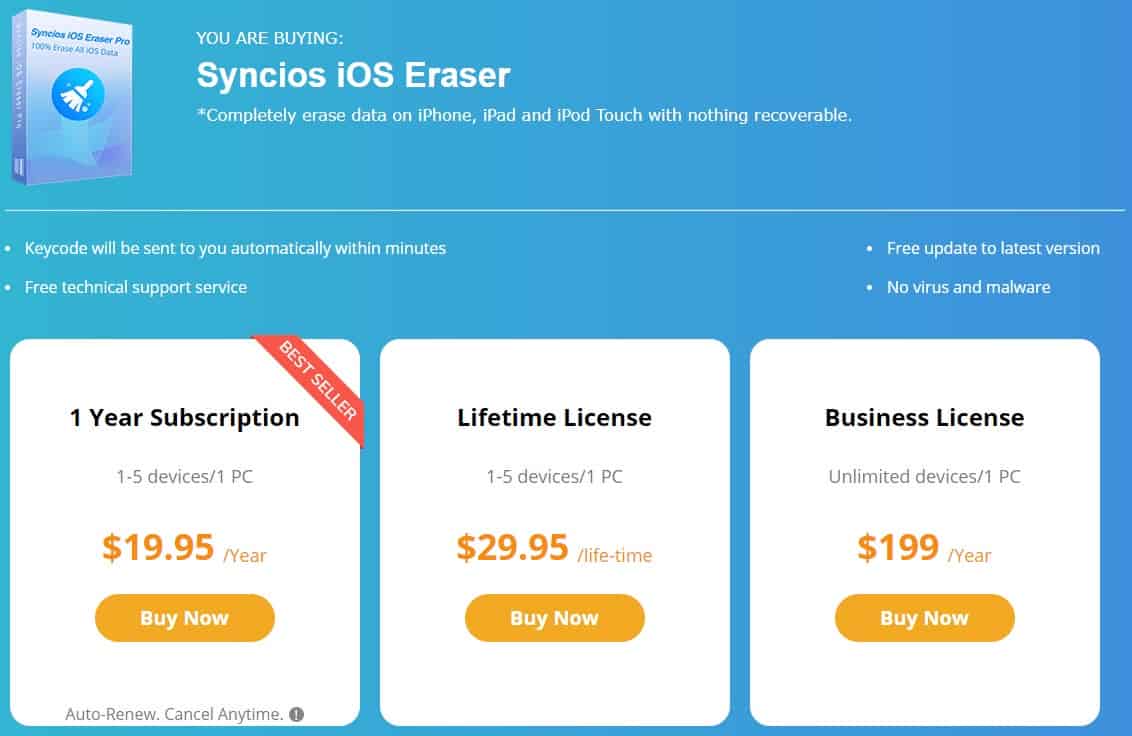
Iată o prezentare generală a opțiunilor de preț pentru Syncios:
| DESCRIERE | Abonament de 1 an | Licență pe viață | Licență de afaceri |
| A costat | 19.95 USD (în plus taxe) | 29.95 USD (în plus taxe) | 199 USD/an (in plus taxe) |
| Dispozitivele iOS sunt permise | Până la 5 | Până la 5 | Nelimitat |
| PC-uri permise | PC 1 | PC 1 | PC 1 |
| Utilizare comercială | Nu sunt permise | Nu sunt permise | Permis |
| Reînnoire automată | Da | Nu | Da |
În plus, Syncios oferă următoarele garanții de rambursare a banilor:
- Rambursare de 5 de zile politica pentru abonamente pe un an.
- Rambursare de 30 de zile politică pentru achizițiile de chei de licență pe viață.
Cu toate acestea, condițiile de aprobare a rambursării sunt destul de stricte:
- Ați cumpărat aplicația greșită și sunteți dispus să o cumpărați pe cea corectă de la Syncios.
- O rambursare pentru achiziția dublă a aceluiași produs.
- Nu ați primit codul de activare în 24 de ore de la plata cu succes.
- Planul s-a reînnoit automat fără a vă trimite un e-mail.
- Echipa de asistență tehnică nu a putut rezolva o problemă tehnică în termen de 30 de zile.
Alternative la Syncios iOS Data Eraser
Toate lucrurile luate în considerare, Syncios nu este un eficient Șters de date iOS. În primul rând, nu acceptă iOS 16 și 17. De asemenea, nu are evaluări și recenzii de încredere pe portaluri de recenzii de top precum Trustpilot. Există aplicații mult mai bune pe care ar trebui să le încercați, cum ar fi:
Eraser stelar
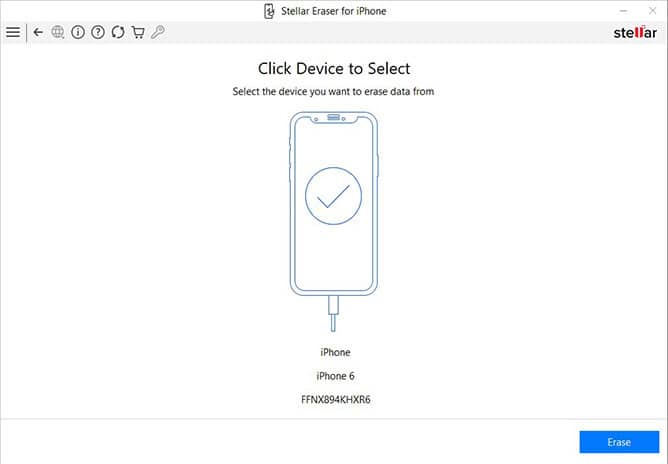
Eraser stelar este unul dintre instrumentele de top și foarte fiabile pentru ștergerea conținutului de pe dispozitivele iOS. Acceptă multe tipuri de fișiere, inclusiv contacte, istoric de apeluri, mementouri, bibliotecă de aplicații, note vocale, date Viber, date Tango, date WeChat etc.
De asemenea, acceptă aproape toate edițiile iOS, începând de la iOS 17 până la cele anterioare. Software-ul se poate conecta cu ușurință la majoritatea modelelor de iPhone, cum ar fi iPhone 7 și versiuni ulterioare. Mai mult, are o Evaluare Trustpilot de 4.7 din 5.0 cu recenzii 254.
Obține Eraser stelar acum!
iMyFone Umate Pro
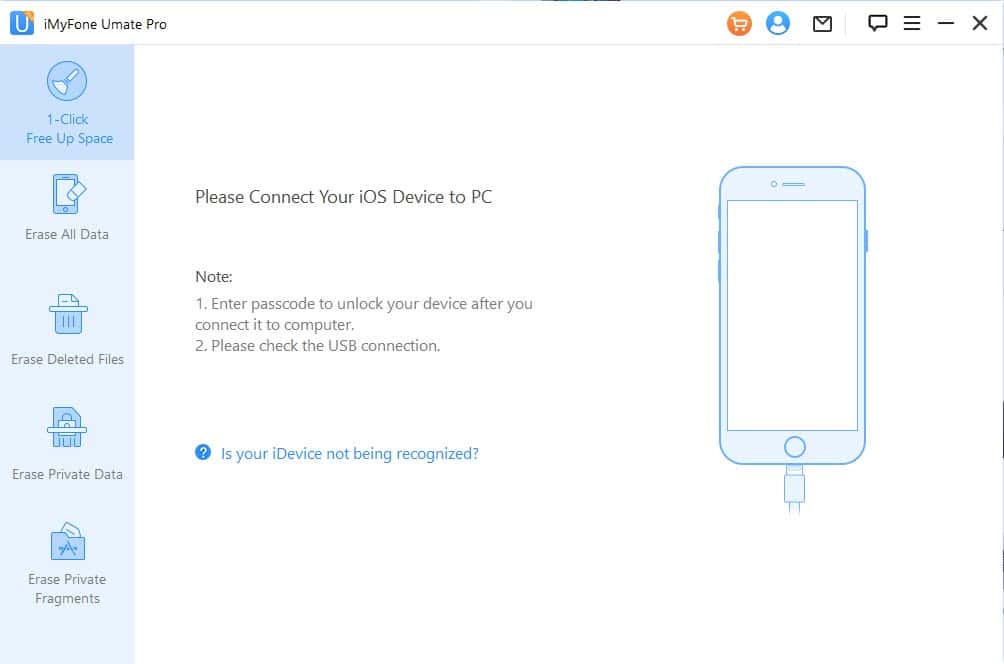
iMyFone Umate Pro este o altă aplicație populară din această categorie. Vă permite să ștergeți toate conținuturile de stocare iOS cu un singur clic, cu o rată de recuperare a datelor de aproape 0%. Oferă o gamă mult mai largă de opțiuni pentru tipurile de fișiere ale dispozitivului și aplicațiile terță parte în comparație cu Syncios iOS Data Eraser.
În plus, versiunea sa gratuită vă permite să scanați dispozitivul pentru fișiere șterse și private și să vizualizați toate datele sensibile într-o listă tabelată. Ca să nu mai vorbim că instrumentul are un Scorul Trustpilot de 4.8 din 5.0 cu 4,854 recenzii în total.
În cele din urmă, software-ul acceptă cele mai recente versiuni iOS 17, spre deosebire de aplicația Syncios. iMyFone Umate Pro publică frecvent actualizări pentru instrument ori de câte ori Apple lansează o nouă ediție iOS. Pe de altă parte, Syncios a încetat să își actualizeze software-ul după ediția iOS 15.
Obține iMyFone Umate Pro acum!
Revizuire Syncios iOS Eraser – Verdict
Dacă aveți nevoie de un instrument de ștergere a datelor iOS rentabil și funcțional pentru dispozitivele iOS care rulează pe iOS 15 sau mai vechi, puteți obține Syncios. Nu vă va dezamăgi în păstrarea confidențialității și confidențialității datelor.
Cu toate acestea, dacă trebuie să deserviți cele mai recente dispozitive care rulează pe iOS 16 sau 17, Syncios nu este o opțiune potrivită. Nu acceptă cele mai recente modele de iPhone și iPad. Vă recomand să încercați oricare dintre alternativele menționate mai sus.
Sperăm că această recenzie Syncios iOS Eraser a acoperit tot ce ați vrut să știți despre serviciu. Dacă l-ați încercat, comentați mai jos cu experiența și feedback-ul dvs. despre aplicație.








